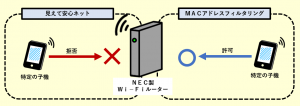【バッファロー製】デバイスコントロールの活用法【不審端末を探索】

スポンサーリンク
- 記事の内容
デバイスコントロール(バッファロー製)を活用して知らない人による接続の有無を探索する方法を紹介

【バッファロー製】デバイスコントロールの活用法【不審端末を探索】
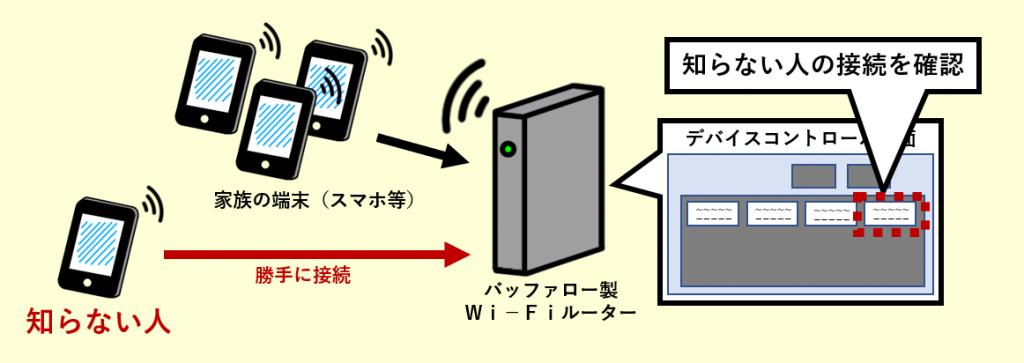
デバイスコントロールは、現時点における知らない人の接続の有無を探索するのに活用できます。家族を含めた接続中の全ての端末台数とMACアドレス等の情報を調査できます。
不審端末を特定するにはMACアドレスにより判別する必要があるため、予め家族の端末は全て把握する必要があります。
併せてDHCPリース(他の機能)の情報を活用すれば、過去の接続の痕跡を探索することもできます。
- デバイスコントロールはルーターモードのみ利用できます。
準備:家族の端末はMACアドレスを固定する
端末(家族と知らない人)の判別を容易にするため、家族の端末は自宅においてはMACアドレスを固定して使用するのがお勧めです。
- ランダムな値をSSID毎に使用しても判別できますが、複数に存在する場合は煩雑になります。
固定する方法は、スマホの場合は端末毎に操作して「設定」アプリで固定値にします。iPhoneは「プライベートアドレス」をオフにします。Androidは「デバイスのMACを使用する」を選択します。(以下参照)
手順(1):設定画面(デバイスコントロール)を開く
手順(2):現時点における知らない人の接続の有無を探索する
接続中の端末台数とMACアドレス等の情報を基にして不審端末を探索します。
- 「デバイスコントロール」パネルに表示されている数値(現在に接続中の端末台数)を確認
- 「有線」と「無線」を区別して把握できます。
- 想定していた数と一致しなければ知らない人による接続を疑います。
- 「デバイスコントロール」パネルをタップ
- 接続中の端末が個々にアイコンとして表示されます。
- 端末を切断するとしばらく後にアイコンは自然に削除されて表示から消えます。
- アイコンに記載の各情報を確認
| 情報 | 詳細 |
|---|---|
| 状態 | マークの色の違いによって区別できます。 ・青色:無線接続中の端末 ・緑色:現在において設定画面を操作中の端末 |
| 名称 | 初期に端末のOSに設定のデバイス名等が表示されます。端末によっては「unknown」と表示されます。任意の名称に変更できます。 |
| IPアドレス | アイコンをタップすればMACアドレスを把握できます。 |
- 見覚えのない情報があれば知らない人による接続を疑います。
不審端末の特定を容易にする方法:アイコンに目印(マーク)を付ける
アイコンには目印(マーク)を付けられます。家族の端末のアイコンに付ければ不審端末との判別が容易になります。
- 家族の端末を1台ずつ順番にWi-Fiルーターに接続
- 家族の端末のMACアドレスをランダム値(既述の準備を未実施)にしている場合、同一の端末であっても周波数帯やSSID毎にアイコンは別に表示されます。同じ端末で接続先を切り替えて使用する場合は注意します。
- 中継機がある場合も注意が必要です。独自のSSIDがある場合は漏れないようにします。
- デバイスコントロール画面で家族の端末のアイコンをタップ
- 家族の端末を1台ずつ全て設定します。
- 画面が切り替わり「デバイス検出」の「この端末は未検出でも表示する」をタップ(チェック記号を入れる)
- 以後に端末を切断した時にアイコンが削除されなくなります。接続中はアイコンに端末のIPアドレスが表示されるため未接続の状態と区別できます。
- 一緒に端末の名称やアイコンの種類を他に変更すれば、さらに判別しやくなります。
- 「設定」をタップ
- 以降、家族の端末のアイコンには赤色の目印(マーク)が表示されます。
- 知らない人が接続すると、目印(マーク)のないアイコンが追加されるため判別しやすくなります。
過去の接続痕跡の探索法:DHCPリース(他の機能)を調査する
DHCPリースを調査すれば、デバイスコントロールでは探索できない過去における接続の痕跡を探索できます。
一定期間をさかのぼって探索できます。初期にさかのぼれる期間は48時間です。期間は任意に変更できます。
- 設定画面の「詳細設定」パネルをタップ
- 「LAN」ー「DHCPリース」をタップ
- リース情報の一覧が表示されます。
- MACアドレスをランダム値にしている場合、デバイスコントロールと同様に同一の端末であってもSSID毎にIPアドレスが表示されるため注意します。
- MACアドレスを確認
- 家族以外の端末があれば知らない人が接続した痕跡である可能性があります。
不審端末の対処法:Wi-Fiルーターの各機能を活用する
今後は知らない人に接続させない対策を施します。

スポンサーリンク
Wi-Fiやインターネット設定のおすすめ業者
「くらしのマーケット」(有料サービス)を利用して、Wi-Fiの設定やインターネット接続に関するトラブルを、専門の業者に依頼して解決できます。